Bu öğretici, Windows'u sıfırdan yeniden yüklemek zorunda kalmadan Anakartını değiştirmek isteyen her kullanıcı için yazılmıştır. Aşağıdaki talimatları izleyerek, Anakartı değiştirdikten sonra mevcut Windows kurulumunuzu, programlarınızı ve ayarlarınızı koruyabileceksiniz. Mevcut Windows kurulumunu tamamen farklı bir donanıma (örneğin bir Masaüstü PC'den bir Dizüstü PC'ye veya tam tersi) aktarmak istiyorsanız da talimatlar uygulanabilir.
Aşağıdaki senaryoları göz önünde bulundurun:
1. Ana bilgisayar parçalarınızı (anakart, CPU, RAM vb.) yükseltmek istiyorsunuz ancak mevcut durumunuzu korumak istiyorsunuz. Windows kurulumu, program ayarlarınızı ve dosyalarınızı el değmeden tutmak ve bunları yeniden yüklememek için başlangıç.
2. Daha iyi performans veya uyumluluk elde etmek için SATA sabit disk denetleyici modunu BIOS'ta IDE'den AHCI veya RAID'e (veya tam tersi) değiştirmek istiyorsunuz.
– Yukarıdaki senaryolardan birine girerseniz, Windows'un bir BSOD (Ölümün Mavi Ekranı) hatasıyla önyükleme yapamayacağını ve çökemediğini fark edebilirsiniz "
DUR 0x0000007B INACCESSABLE_BOOT_DEVICE". Bunun nedeni, Windows'un SATA sabit disk denetleyicileri için doğru sürücüleri bulamamasıdır. Bu sorunu aşmak ve Windows'u yeniden yüklemekten kaçınmak için, Windows Kayıt Defterini kullanarak Windows'a, başlatma sırasında Standart SATA Sabit Disk Denetleyicisi sürücüsünü kullanmasını "söylemelisiniz". Bunu başarmak için, Windows Kayıt Defteri'nde uygun değişiklikleri yapmak için aşağıdaki adımları izlemeniz yeterlidir; ardından Windows, normal şekilde Windows'a açılır. Önyüklemeden sonra, BIOS sabit diskine göre gerekli sabit disk denetleyici sürücülerini kuracaklar SATA denetleyicisinin mod ayarları ör. IDE Uyumlu mod (aka Eski veya ATA Uyumlu) veya AHCI veya RAID modu.Bu öğretici, Windows'u ve programları sıfırdan yeniden yüklemek zorunda kalmadan anakartınızı nasıl değiştirebileceğiniz veya bilgisayarınızı nasıl yükseltebileceğiniz konusunda ayrıntılı yönergeler içerir. Talimatlar aşağıdaki Windows sürümleri için geçerlidir: Windows 10,* 8, 7, Vista ve XP.
* Not: Windows 10 – çoğu durumda – aşağıdaki talimatları uygulamanıza gerek kalmadan yeni donanımınızı kolayca tanıyabilir.
Anakart veya Bilgisayar Nasıl Yükseltilir ve Mevcut Windows Kurulumu ve Kurulu Programlar Nasıl Saklanır.
Anakartınızı değiştirdikten veya bilgisayarınızı yükselttikten sonra (örn. eski Masaüstünüzden yeni dizüstü bilgisayarınıza), Windows'a Windows önyüklemesinde Standart SATA sabit disk denetleyici sürücüsünü kullanmasını "söylemeniz" yeterlidir. Bu görevi gerçekleştirmek için kayıt defterini durumunuza göre değiştirmelisiniz (senaryo).
Senaryo 1: Henüz anakartı değiştirmediniz (bilgisayarınızı yükseltmek için) ve bilgisayarınız normal şekilde Windows'a başlıyor (önyükleme yapıyor). Bu durumda, bilgisayar yükseltmesine geçmeden önce, mevcut çalışan Windows ortamından kayıt defterini değiştirmeniz gerekir.
Senaryo 2: Windows önyükleme yapamıyor çünkü:
- Anakartı zaten değiştirdiniz VEYA
- BIOS'tan SATA modu ayarını değiştirdiniz.
Bu durumda, kayıt defteri ayarlarını değiştirmek için bir Çevrimdışı Kayıt Düzenleyicisi kullanmanız gerekir.
Senaryo 1: Bilgisayarınızdaki ana kartı değiştirmeden (yükseltmeden) önce Kayıt Defterini değiştirin (Windows normal şekilde başlar).
– Bu yönergeleri yalnızca henüz anakartınızı değiştirmediyseniz ve Windows normal şekilde başlıyorsa kullanın. Anakartı zaten değiştirdiyseniz ve/veya Windows önyükleme yapamıyorsa, içindeki talimatları izleyin. Senaryo 2. –
1. Windows'u normal şekilde önyükleyin ve ardından Windows'u açın Kayıt düzenleyici. Bunu yapmak için:
- Basmak "pencereler”
 + “r” tuşlarını yüklemek için Çalıştırmak iletişim kutusu.
+ “r” tuşlarını yüklemek için Çalıştırmak iletişim kutusu. - Tip "regedit" ve bas Girmek.

2. Windows Kayıt Defteri içinde, (sol bölmeden) şu anahtara gidin: *
HKEY_LOCAL_MACHINE\SYSTEM\CurrentControlSet\services\msahci
* Not: eğer varsaPencere 8, Windows 10 & sunucu 2012, ardından “StorAHCI” tuşuna gidin
(Örneğin.: "HKEY_LOCAL_MACHINE\Tamirat\ControlSet001\services\storahci”) , çünkü bu İşletim Sistemlerinde MSAHCI, StorAHCI ile değiştirildi.

3. Sağ bölmede çift tıklayın 'Başlangıç' DWORD değeri ve değer verisini şu şekilde değiştirin: 0 (sıfır). Tıklamak tamam bittiğinde.
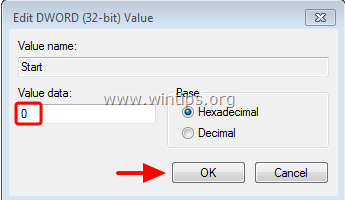
4. Şimdi aynı değişikliği bu anahtarda gerçekleştirin:
HKEY_LOCAL_MACHINE\SYSTEM\CurrentControlSet\hizmetler\pciide
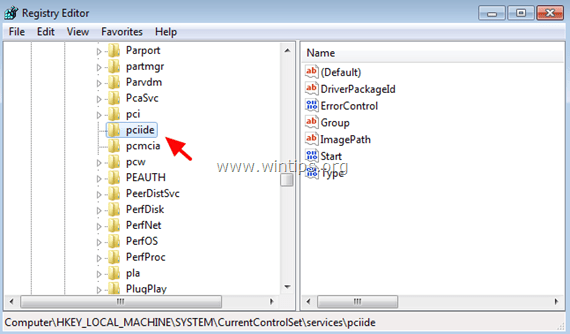
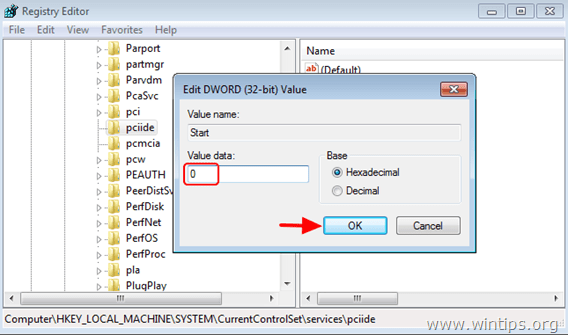
5. RAID kullanıyorsanız (aksi takdirde bu adımı görmezden gelin), bu anahtarda aynı değişikliği yapmanız gerekir:
HKEY_LOCAL_MACHINE\SYSTEM\CurrentControlSet\services\iaStorV
6.Kapat Kayıt düzenleyici.
Bu kadar! Artık bilgisayar yükseltmenize devam etmeye hazırsınız. Bittiğinde, BIOS ayarlarınızı girin ve ihtiyaçlarınıza göre SATA modunu (IDE-ATA, AHCI veya RAID) belirleyin veya varsayılan ayarı bırakın. BIOS ayarlarından çıkın ve Windows'u başlatın. Windows sorunsuz başlamalıdır. ve gerekli sabit disk denetleyici sürücülerini yükleyin. Windows sürücü kurulumunu bitirdiğinde, yeni anakartınız için kalan aygıt sürücülerini kurmaya devam edin.
Senaryo 2: Windows önyükleme yapamıyor: ÇEVRİMDIŞI kayıt defteri Düzenleyicisi kullanarak kayıt defterini değiştirin.
— Bu yönergeleri yalnızca, zaten ana kartınızı değiştirdiğiniz veya BIOS'ta SATA denetleyici modunu değiştirdiğiniz için Windows önyükleme yapamıyorsa kullanın. —
Bu senaryoda, Windows Kayıt Defterini değiştirmek için çevrimdışı bir Kayıt Defteri düzenleyicisi kullanmanız gerekir. Bu görev için Windows 7 veya Windows Vista kurulum DVD'sinde bulunan Windows Kurtarma Ortamı'nı kullanmayı tercih ediyorum. Windows Kurulum DVD'sinden Kayıt Defteri Düzenleyicisi'ni açmak için aşağıdaki işlemi izleyin:
1. Windows Kurulum DVD'sini CD/DVD sürücünüze yerleştirin ve bilgisayarınızı Windows kurulum DVD'sinden başlatın.
Farkına varmak: DVD'den önyükleme yapmak için, BIOS ayarlarında CD/DVD aygıtını ilk önyükleme aygıtı olarak ayarlamanız gerekir. Bunu yapmak için:
-
Açık bilgisayarınızı seçin ve "DEL" veya "F1" veya "F2" veya "F10" girmek BIOS (CMOS) kurulum yardımcı programı.
(BIOS Ayarlarına girmenin yolu bilgisayar üreticisine bağlıdır). -
BIOS menüsünün içinde "Önyükleme Sırası" ayar.
(Bu ayar genellikle "Gelişmiş BIOS özellikleri" Menü). - "Önyükleme Sırası” ayarı, CD/DVDRW cihazını İlk önyükleme aygıtı.
- Kayıt etmek ve çıkış BIOS ayarlarından.
2. İlk ekranda basın Sonraki.

3. Bir sonraki ekranda, "Bilgisayarını tamir et".

4. saat Sistem Kurtarma Seçenekleri (1. ekran) Sonrakine tıkla.

5. saat Bir kurtarma aracı seçmek ekran, seç Komut istemi.

6. Komut penceresinde "regedit" (tırnak işaretleri olmadan) & tuşuna basın Girmek.

Kayıt Defteri Düzenleyicisi'nde:
7. vurgulayın HKEY_LOCAL_MACHINE anahtar.

8. İtibaren Dosya menü seçimi Kovanı Yükle (çevrimdışı kayıt defterini yüklemek için).

9. Windows'un yüklendiği diske gidin (ör. "C:").
10. Açık ensistem dosya "%" içinde bulunduWindir%\system32\config\" dizini. (Örneğin. "C:\Windows\system32\config\system")

11. Çevrimdışı kayıt defteri için bir Anahtar Adı yazın (ör. "Çevrimdışı") ve bas tamam.

12. genişletmek için çift tıklayın HKEY_LOCAL_MACHINE anahtarı ve altında daha önce yazdığınız adla adlandırılmış yeni bir anahtar (ör. 'Çevrimdışı" bu örnekte).

13. Bu yeni anahtarı genişletin ve (sol bölmeden) bu alt anahtara gidin:
HKEY_LOCAL_MACHINE\Offline\ControlSet001\services\msahci
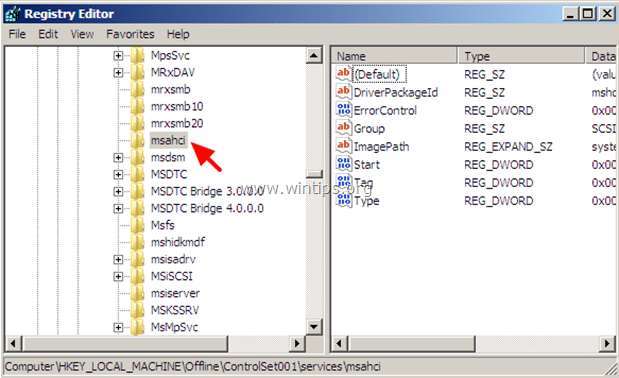
14. Sağ bölmede çift tıklayın Başlangıç (DWORD) ve değer verilerini şu şekilde değiştirin: 0 (sıfır). Tıklamak tamam bittiğinde.
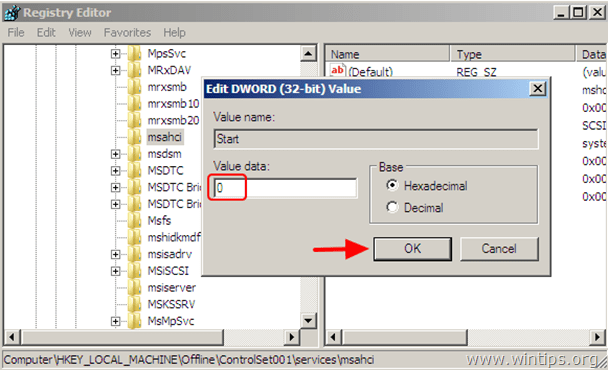
15. Bu alt anahtarda aynı değişikliği gerçekleştirin:
HKEY_LOCAL_MACHINE\Çevrimdışı\ControlSet001\servisler\pciide
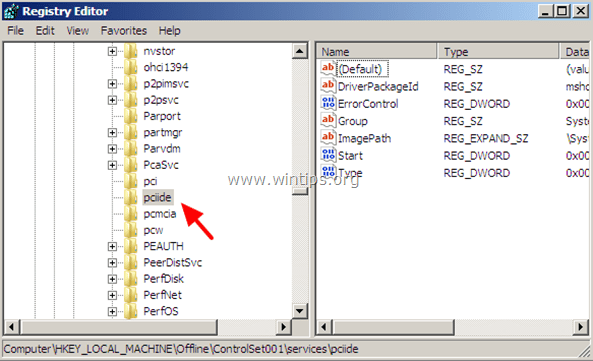
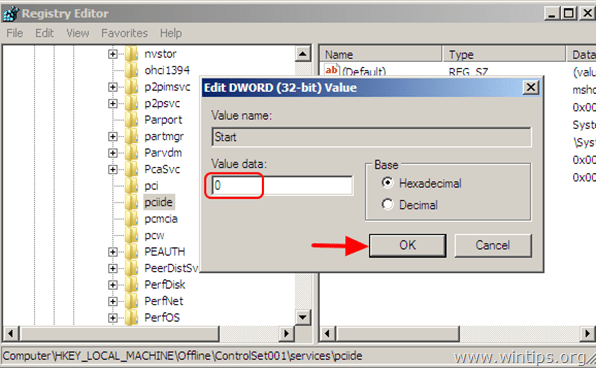
16. RAID kullanıyorsanız (aksi takdirde bu adımı görmezden gelin), bu anahtarda aynı değişikliği yapmanız gerekir:
HKEY_LOCAL_MACHINE\Çevrimdışı\ControlSet001\servisler\iaStorV
17. Değişiklikleri tamamladığınızda, daha önce oluşturduğunuz anahtarı vurgulayın (ör. "Çevrimdışı") ve Dosya menüsünden Kovanı Boşalt Çevrimdışı Kayıt Defterine yaptığınız değişiklikleri geri yazmak için.

18.Kapat Kayıt Defteri düzenleyicisi, Komut istemi penceresi ve Tekrar başlat senin bilgisayarın.
19. BIOS ayarlarını girin ve ihtiyaçlarınıza göre SATA modunu (IDE-ATA, AHCI veya RAID) belirleyin veya varsayılan ayarları bırakın.
20. BIOS ayarlarından çıkın, Windows Kurulum DVD'sini CD/DVD sürücüsünden çıkarın ve Windows'un normal şekilde başlamasına izin verin.
Windows sorunsuz başlamalı ve ardından gerekli sabit disk denetleyici sürücülerini yükleyecektir.
Bu kadar!
merhaba, işletim sistemim kayıt defterimde Windows 8.1 x 64 HKEY_LOCAL_MACHINE\SYSTEM\CurrentControlSet\services\msahci "msahci" bulamıyorum ama "MsBridge" var MsBridge'i 0 olarak değiştirmem gerekiyor mu? StroeAhci 0
teşekkürler
Merhaba,
Eski ssd'mi Windows 7 ile (içerideki önemli şeyler) Windows 10'lu dizüstü bilgisayarımla başlatmaya çalışıyorum.
Yukarıdaki yol işe yarıyor mu?
Vay! Bu, yeni ASUS ROG MB'de çalışmaya devam edecek mi? Teknoloji, Win 7'nin yeni bir MB üzerinde çalışmayacağını söylüyor, ancak büyük ölçüde güvendiğim ve kolayca değiştiremeyeceğim, yıllarca yüklü bir yazılımım var. Neden bu kayıt defteri girdilerinin değiştirilmesi gerekiyor ve işletim sistemi hala eski MB üzerinde çalışıyor mu? Ayrıca DSIM komutunun dism /image: C:\ /add-driver /driver: X:\ /recurse komutunun da çalışması gerektiğini okudum, ancak Win 7'yi yeni MB'ye taşımanın işe yarayacağını keşfetmeden önce çok fazla zaman ve para yatıracağım – veya OLUMSUZLUK! Verebileceğin her türlü tavsiye için teşekkürler.
Merhaba! Varsayılan 0 sayı değerim var, bu yüzden pencereler yeni mobo ile yeniden başlıyor… Ne yapabilirim? Diğer çözüm?
teşekkürler
Eski dizüstü bilgisayarım bozuldu ve içinde Win8 ve bir sürü veri bulunan bir disk vardı.
Bu diski başka bir dizüstü bilgisayara takarsam bu yöntem işe yarar mı? Diğer dizüstü bilgisayar Win7'de çalışıyor ama eski diskimi Win8 ile kullanmayı tercih ederim.
Ne yapmalıyım?
Merhaba,
Windows 7 nihai x64 sp1'im var, mükemmel çalışıyordu, i7 7700k ile z270x oyun 7'den bir z390 master aorus'a yükseltmek istedim i9 9900k klavyem ve farem çalışmıyor, güvenli modda başlatmayı denedim - aynı sonuç, sürücüleri bir şekilde enjekte etmenin bir yolu var mı ?
Merhaba, Windows 8.1'im var ve AMD işlemcili bir HP anakarttan Intel Core I5 işlemcili ASUS Oyun anakartına geçmek istiyorum bu yöntemler benim için işe yarar mı?
teşekkürler
Çok teşekkür ederim! Ram, mobo ve CPU'mu tek seferde yükselttim ve bir aptal gibi sabit diskimi yedeklemeyi düşünmedim. Windows 7'yi yeniden yüklemek zorunda kalmaktan beni kurtardı!
Merhaba,
1. senaryoyu takip ettim, mobo, grafik kartı, psu ve kasayı değiştirdim, win7 logosundan sonra bir bsod alıyorum ve sonra yeniden başlıyor.. bios'ta her şey yolunda görünüyor.
ne yapabilirdim?
şimdiden teşekkürler
Ve Microsoft Windows lisansınızı yeniden doğrulamayı aramayı unutmayın.
İnternet vasıtasıyla. Çalışmazsa, onları arayın ve donanımın değiştiğini açıklayın.
Beni saatlerce yeniden kurulumdan kurtardın, çok teşekkür ederim. 2. senaryoyu kullandım ve mükemmel çalıştı.
İpucu teşekkür ederim! Benim için %50-t çalıştı. Ben ve kızım farklı PC'ler kullandık. Dell Optiplex 760, kızım Lenovo 57e kullanıyorum. Çalışmaya gittiği ve bilgisayarını yalnızca ara sıra kullandığı için, HDD'si benimkinden daha büyük olduğu için iki HDD'yi değiştirmeye karar verdim. Windows 7 Prof. ve benzeri programlar. Kaydettikten (ve HDD'lerden sildikten sonra) ipuçlarınızı yaptıktan sonra (kayıt defteri değişiklikleri) iki diski değiştirdim. Bilgisayarım (Dell), Lenovo'nun HDD'si (Windows 7 ile) ile önyüklendi, ancak Lenovo, Dell HDD ile önyükleme yapmıyor (STOP: mavi ekranlı 0x0000007B diyor). Her şeyi Lenovo'ya mı yüklemem gerekiyor?
Zavallı İngilizce için özür dilerim.
Henüz aktif olup olmadığından emin değilim ama senaryoma yardım ederseniz hayat kurtarıcı olur.
Dell dizüstü bilgisayarımın anakartı, garanti süresinin bitiminden hemen sonra 1 yıl ve 2 gün sonra yandı, bu yüzden şans eseri Yeni durumda bulduğum yeni bir anakart satın almak zorunda kaldım. Dell latitude e5570 ve orijinal CPU, AMD GPU'lu bir çekirdek I7 dört çekirdekliydi, ancak bu yeni, çekirdek I7 çift çekirdekli ve intel GPU'ya sahipti. Eski bilgisayardaki SSD'm Windows 10 pro içeriyor ve dizüstü bilgisayarımda bunun için DVD veya optik sürücüm yok. Bu SSD'yi yeni anakartımda pencerelerle birlikte kullanabilecek miyim? Cevabınız gerçekten takdir edilecektir.
Yukarıda belirtilenlerin hepsini yaptım, ancak bilgisayarımı soğuk başlatmadan başlattığımda, sabit disk yok veya bios'ta diyor. Sonra CTRL ALT DELETE'e basarsam, pac düzgün bir şekilde yeniden başlar ve sabit sürücüyü görür.
Sonra ertesi sabah aynı sorun.
Herhangi bir fikir,
teşekkürler
Vay canına efendim, 8GB RAM ve bir asus P5G41CM-LX'ten i7 870 ve 12 GB RAM ile intel mainboard01'e yükselttikten sonra beni kurtardınız.
2 bölümlü (işletim sistemi ve depolama) tek bir HDD'ye sahibim ve yükseltmeden sonra sonsuz bir önyüklemedeydim. Bu neden google'da en iyi sonuçlarda değil ?!
Hızlı yanıtınız için teşekkür ederim. Açık olmadığım için özür dilerim. Önyükleme sırasında BSOD alıyordum, senaryo 2 modunu çevrimdışı yaptım, ardından yukarıdaki mesajı aldım. Herhangi bir öneriniz varsa yardımınız için teşekkür ederiz. Tekrar teşekkürler.
Harika talimatlar ama mesajı aldım…
Dosya:\Önyükleme\BCD
Durum: 0xc000000f
Bilgi: önyükleme yapılandırma verilerini okumaya çalışırken bir hata oluştu
Ayrıca, sürücüme girerken ekran görüntülerinden farklı görünen bir ContolSet001 ve ControlSet002 fark ettim. Bunun önemli olup olmadığından emin değilim
Teşekkürler! soymak
Isaac.
18 Haziran 2017 @ 3:04 am
Bu gerçekten çok karmaşık. İki ana kartı Windows 10 Pro ile değiştirdim. Böyle bir şey yapılmadı. Bilgisayarı yeni açtım ve Windows 10 her şeyi halletti. Altı ay önce yapılan ilk bilgisayarla otuz dakika sürdü, bugün belki yirmi dakika sürdü.
Bu web sitesini aylardır telefonumda açık tutuyorum lol. Sonunda yeni bir gigabayt Z170X-gaming 7 anakart ve i7 6700K CPU kurmaya başladım ve bu yöntemi kullandım.
İki RAID 1 kurulumum var (biri işletim sistemi ve diğeri Depolama için) ve yukarıdaki ilk yöntemi gerçekleştirdim. Bilgisayarımı yeniden başlattığımda pencereler açılmıyor. Windows onarımını denedim, ancak sonsuza kadar sürdü ve herhangi bir ilerleme kaydetmedi (yaklaşık yarım saat bıraktım).
BIOS'a girdim ve RAID 1 kurulumlarımı yeniden yapılandırdım (AHCI'den veya hangi tekli sürücü modundaysa) ve pencereler sorunsuz bir şekilde başladı ve çalıştı. Tüm sürücüleri (ethernet vb.) geri almak için anakartla birlikte gelen sürücü CD'sini kullandım.
Şimdiye kadar çok iyi, bu yazı için teşekkürler! Bana çok zaman kazandırdı.
Daha önce sahipseniz RAID'i yeniden yapılandırmanız gerektiğini unutmayın, aksi takdirde pencereler açılmayacaktır.
Anakartımı değiştirdiğimde Windows 7'de işe yaradığını bulduğum tek teknik buydu. Çok teşekkürler. 2 gün boyunca başka yollar deneyerek boşa gitti ve yeni ekipmanı çalıştırmak için iki kez yeniden kurdu.
merhaba, bunu bir dell mobo'yu asus'a yükseltmek için denedim. işe yaramadı, ancak talimatlarınızda sata'yı belirttiğinizi fark ettim,
önyükleme sürücüm ssd. eski bir sata sürücüsüne klonlanmış ve tekrar deneyecek.
şerefe.
Bu benim için mükemmel çalıştı!
Ben bir amd ana kartı ve işlemciden bir intel i7 6700k ve bir gigabayt z170xp-sli ana kartına yükseltme yapan bir Windows 7 kullanıcısıyım. Önyüklemeden sonra bir BSOD döngüsü almaya devam ettim. BU ÇALIŞAN BİR ÇÖZÜMDİR. Çok teşekkürler!
Bu, Win 7'nin piyasaya sürülmesinden bu yana benim için devam eden bir sorun oldu.
Yazı için teşekkürler. çok takdir edildi, bir cazibe gibi çalıştı!